
Einführung in Amp Designer in GarageBand auf dem Mac
Der Amp Designer emuliert den Sound beliebter Gitarren-Amps und der zugehörigen Lautsprecherboxen. Jedes Modell stellt eine Kombination aus Amp (Verstärker), Lautsprecherbox und Equalizer (EQ) dar, die für einen bekannten Gitarren-Amp-Sound steht. Du kannst mit einem Amp-Modell „live“ aufnehmen und dann für die Wiedergabe oder zum Aufdoppeln der Gitarrenmelodie einen ganz anderen Amp wählen.
Du kannst ein komplettes Amp-Modell im Einblendmenü „Modell“ wählen oder ein eigenes Amp-Modell erstellen. Verwende dazu die Einblendmenüs für Amp, Boxen und Mikrofon. Die jeweils aktuellsten Auswahlen sind in den Menüs und in der Anzeige darüber sichtbar.
Die Amps, Boxen und EQs, die der Amp Designer emuliert, lassen sich auf ganz unterschiedliche Weise miteinander kombinieren. Du kannst zwischen sieben unterschiedlichen Mikrofontypen wählen und diese positionieren. Der Amp Designer simuliert auch klassische Gitarrenverstärkereffekte einschließlich Federhall, Vibrato und Tremolo.
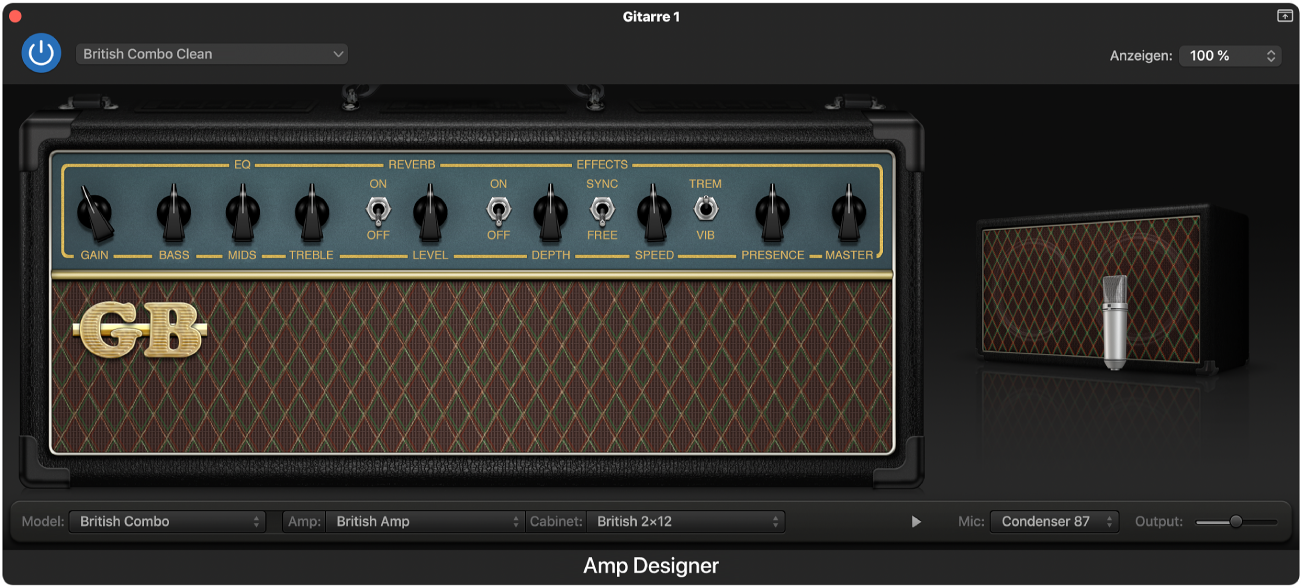
Das Amp Designer Plug-in ist in die folgenden Hauptbereiche unterteilt:
Modelleinstellungen: Das Einblendmenü „Modell“ in der schwarzen Leiste unten dient zur Auswahl eines Amp-Modells (Verstärker, Box, Equalizer-Typ und Mikrofon). Weitere Informationen findest du unter Auswählen eines Amp-Modells in GarageBand auf dem Mac.
Amp-Einstellungen: Diese Steuerungen befinden sich an den Außenseiten des Drehreglerbereichs und dienen dazu, die Eingangsverstärkung (Gain), Presence und den Master-Pegel des Amps einzustellen. Weitere Informationen findest du unter Verwenden der Amp-Steuerungen in GarageBand auf dem Mac.
Effekteinstellungen: Diese Einstellungen befinden sich in der Mitte des Drehreglerbereichs und steuern die integrierten Effekte. Weitere Informationen findest du unter Verwenden der Amp-Effekte in GarageBand auf dem Mac.
Mikrofoneinstellungen: Diese Einstellungen befinden sich im rechten Bereich der Bedienoberfläche und dienen zur Auswahl des Typs und der Position für das Mikrofon, das den Verstärker- und Lautsprecher-Sound abnehmen soll. Weitere Informationen findest du unter Verwenden des Amp-Mikrofons in GarageBand auf dem Mac.
Schieberegler „Output“: Der Schieberegler „Output“ (bzw. das Ausgangsfeld) befindet sich in der rechten unteren Ecke der Oberfläche. Er stellt die endgültige Steuerungsmöglichkeit für die Ausgangslautstärke des Amp Designers dar.
Hinweis: Der Schieberegler „Output“ unterscheidet sich vom Master-Regler, der in doppelter Funktion sowohl für die Klanggestaltung als auch für die Aussteuerung des Pegels im Amp-Bereich zuständig ist.
Amp Designer Plug-in öffnen
Wähle in GarageBand auf dem Mac eine Audiospur mit einem E-Gitarre-Patch aus und klicke anschließend auf die Taste „Smart Controls“
 in der Steuerungsleiste.
in der Steuerungsleiste.Klicke auf die Taste „Amp Designer“
 in der Menüleiste des Bereichs „Smart Controls“.
in der Menüleiste des Bereichs „Smart Controls“.
Du kannst das Amp Designer Plug-in auch auf Audio- und Software-Instrument-Spuren verwenden. Weitere Informationen zur Verwendung von Effekt-Plug-ins findest du unter Hinzufügen und Bearbeiten von Audioeffekt-Plug-ins in GarageBand auf dem Mac.